首页
Win10怎么彻底清除电脑中的小广告?
Win10怎么彻底清除电脑中的小广告?
2021-12-08 07:28:08
来源:互联网
作者:admin
电脑使用的时间久后,安装的软件多了,电脑桌面经常容易出现一些弹窗小广告,久而久之会比较影响我们电脑的使用体验。有网友想了解电脑小广告怎么彻底清除,下面小编就教下大家彻底清除电脑弹窗广告的方法。
方法一:
1、在【开始】菜单栏输入【控制面板】并打开。

2、点击【网络和Internet】。
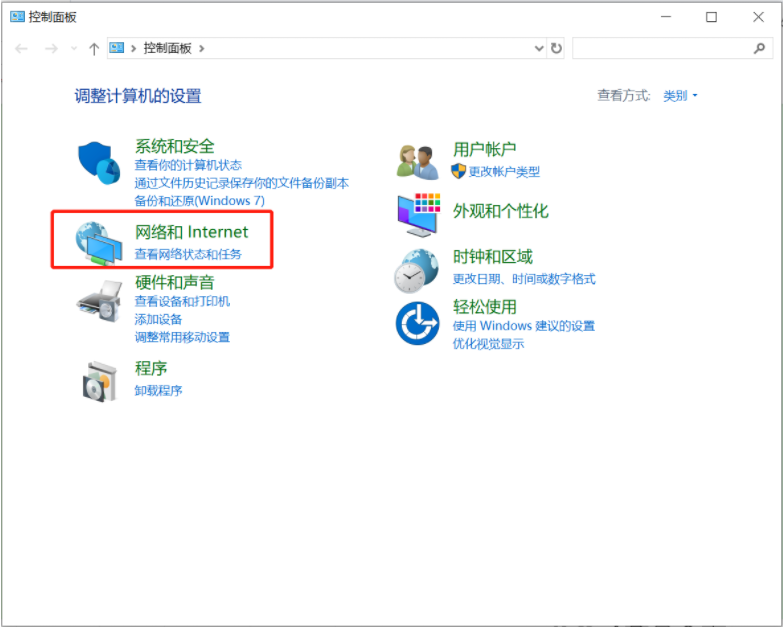
3、点击【Internet选项】。
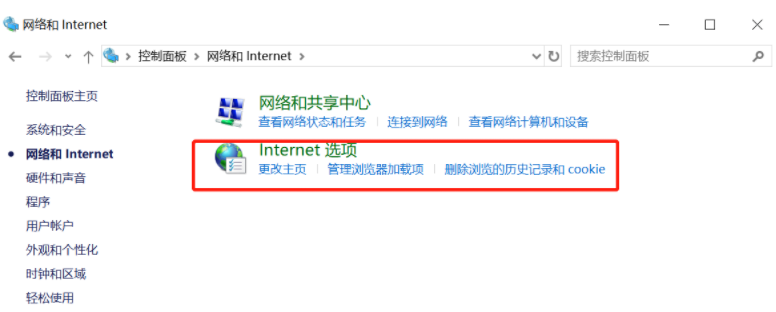
4、在【隐私】界面点击【设置】。
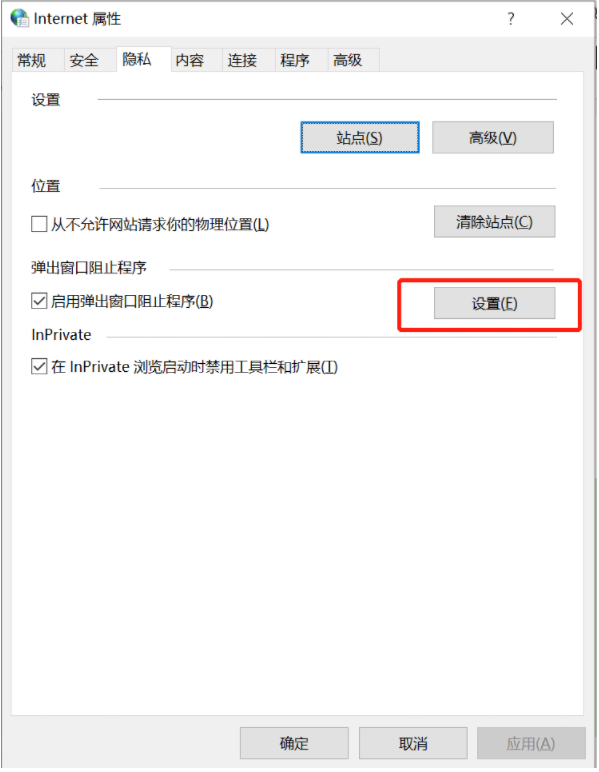
5、勾选【阻止弹出窗口时显示通知栏】,将阻止级别设置为【中:阻止大多数自动弹出窗口】。
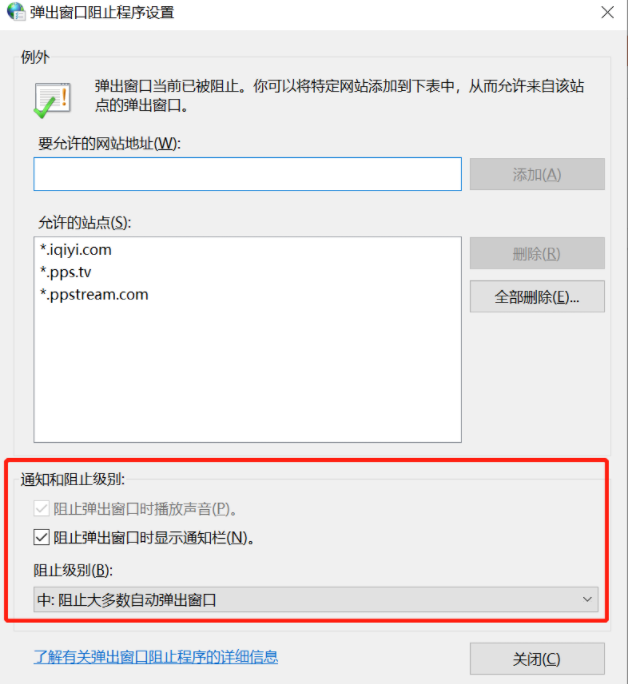
方法二:
1、我们也可以使用第三方工具来拦截,比如金山毒霸。打开毒霸首页,点击【弹窗拦截】。
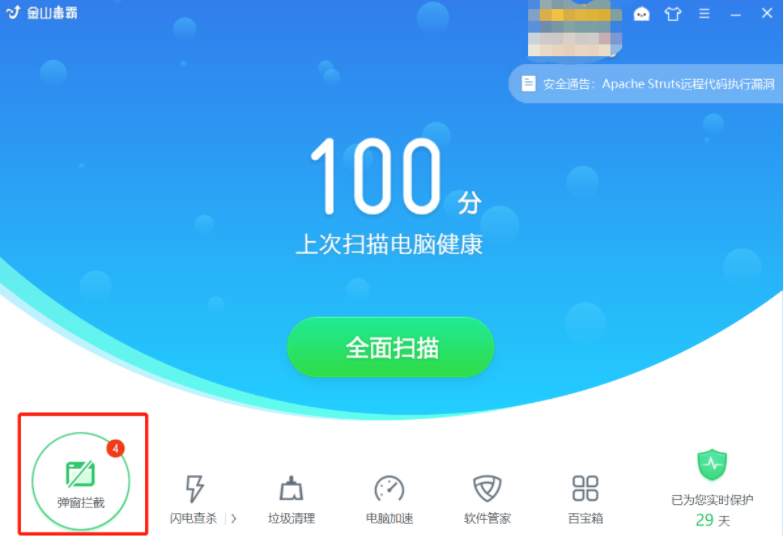
2、点击【一键拦截】确定即可。
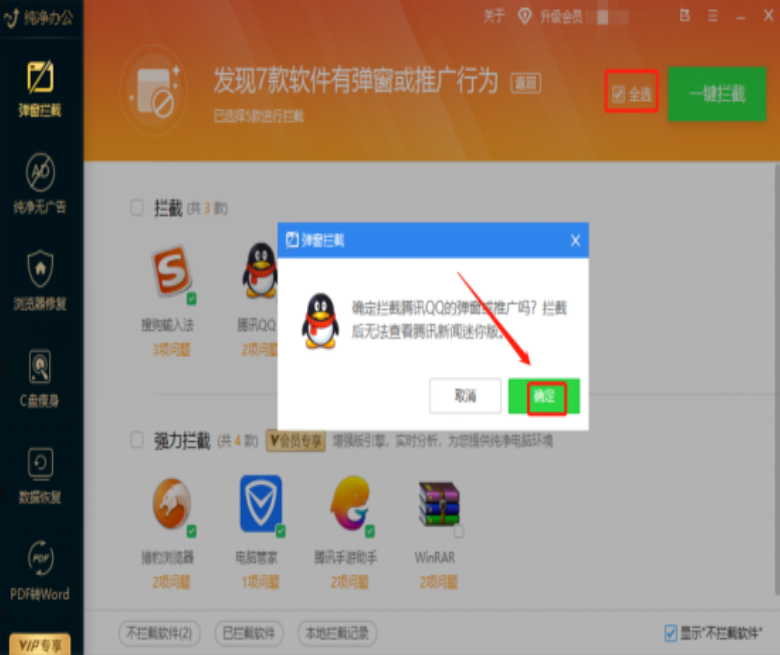
以上便是彻底清除电脑弹窗广告的方法,有需要的小伙伴可以参照教程进行操作。
相关文章
- win10时间不准怎么办? 04-04
- Win10管理员Administrator账户开启方法 04-04
- win10蓝屏irql not less or equal教程 03-27
- win10系统总弹出需要新应用打开此ymsgr的解决方法 01-24
- win10待机死机有什么好的处理方法?要怎么解决? 01-21
- win10系统groove播放器无法使用怎么办?win10系统音乐groove无法播放修复教程 01-21
精品游戏
换一批
